Cách nâng cao bảo mật tài khoản iCloud

iCloud được xem là chìa khóa duy nhất để người dùng sử dụng được thiết bị iDevice của mình giúp đảm bảo quyền sở hữu cũng như bảo mật dữ liệu cá nhân. Tuy nhiên trong một số trường hợp, chỉ sử dụng iCloud theo cách thông thường vẫn chưa đủ. Bài viết này sẽ hướng dẫn bạn bảo mật iCloud của mình tốt hơn thông qua tính năng bật xác thực hai yếu tố.
Apple đã cho phép người dùng của mình tùy chọn thiết lập tính năng bảo mật xác thực hai yếu tố (2FA) cho tài khoản iCloud của họ và nhận mã đăng nhập trên các thiết bị đáng tin cậy của họ, như iPhone, iPad hoặc Mac. Tính năng được nhiều người sử dụng trên Facebook, Google, có hiệu quả bảo mật rất tốt.
Cách thêm xác thực hai yếu bước của Apple cho iCloud
1. Mở Cài đặt trên iPhone hoặc iPad của bạn, chạm vào Avatar Apple ID của bạn
2. Chọn Mật khẩu và Bảo mật (Password & Security). Nhập mật khẩu để tiếp tục
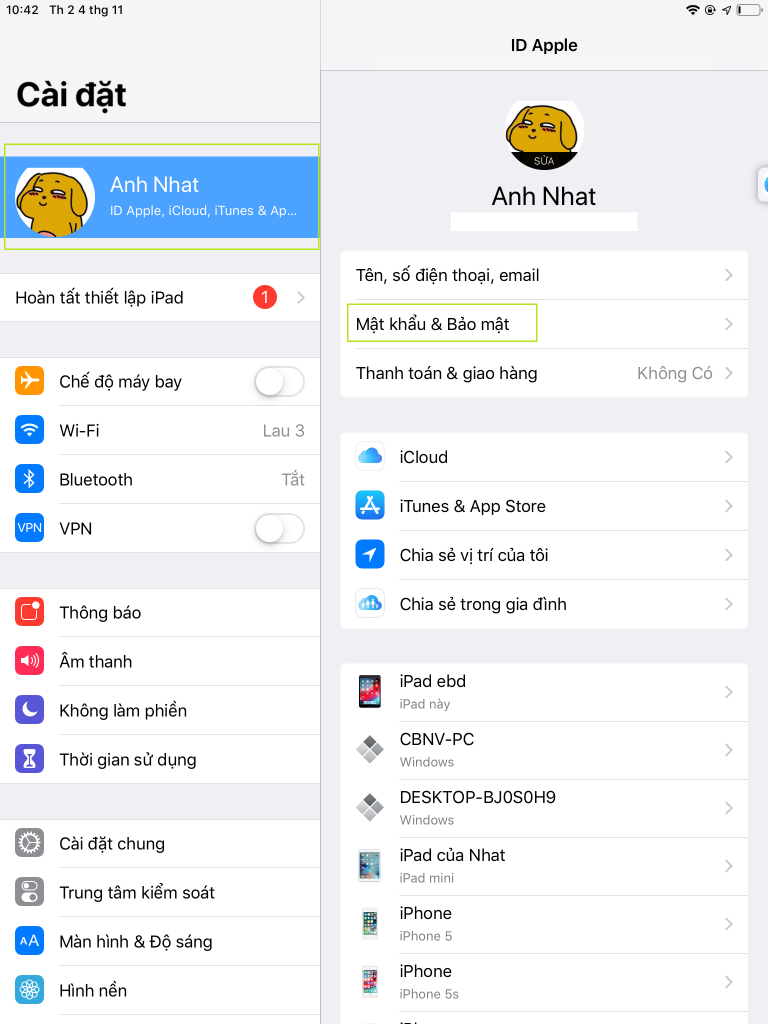
3. Chọn bật xác thực hai yếu tố. Nếu thiết bị của bạn đang không sử dụng mật mã, bạn sẽ được yêu cầu tạo mật mã.
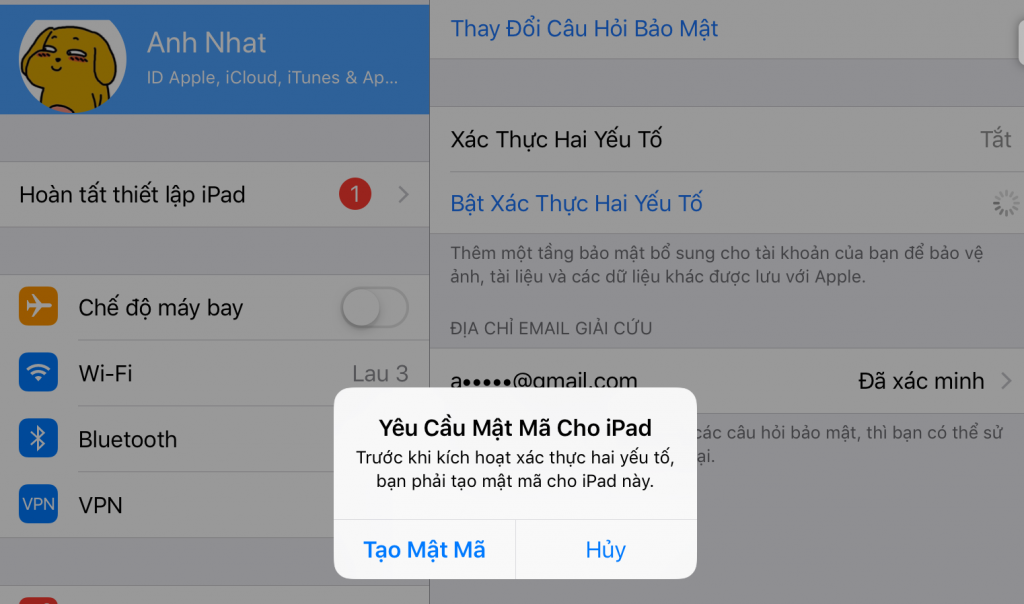
4. Bấm tiếp tục hai lần. bạn sẽ được yêu cầu xác thực câu hỏi bảo mật, trả lời đúng để tiếp tục.
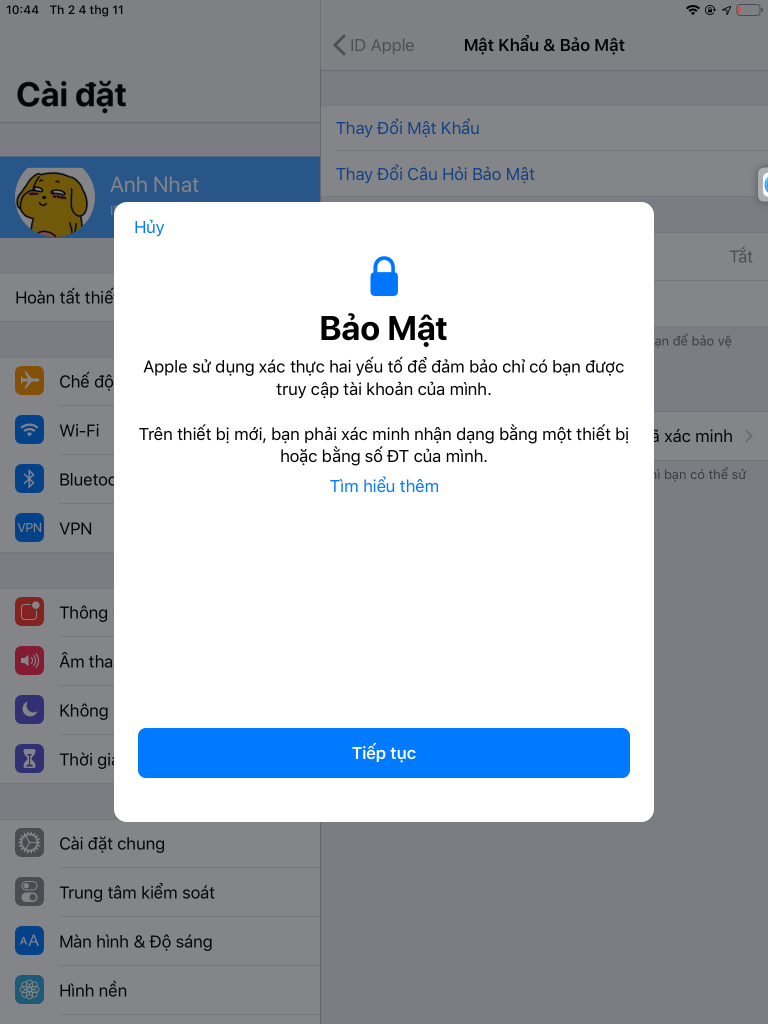
5. Thêm số điện thoại để nhận mã đăng nhập. Bạn có thể tùy chọn cách thức nhận mã: Qua Tin nhắn hoặc Cuộc gọi điện
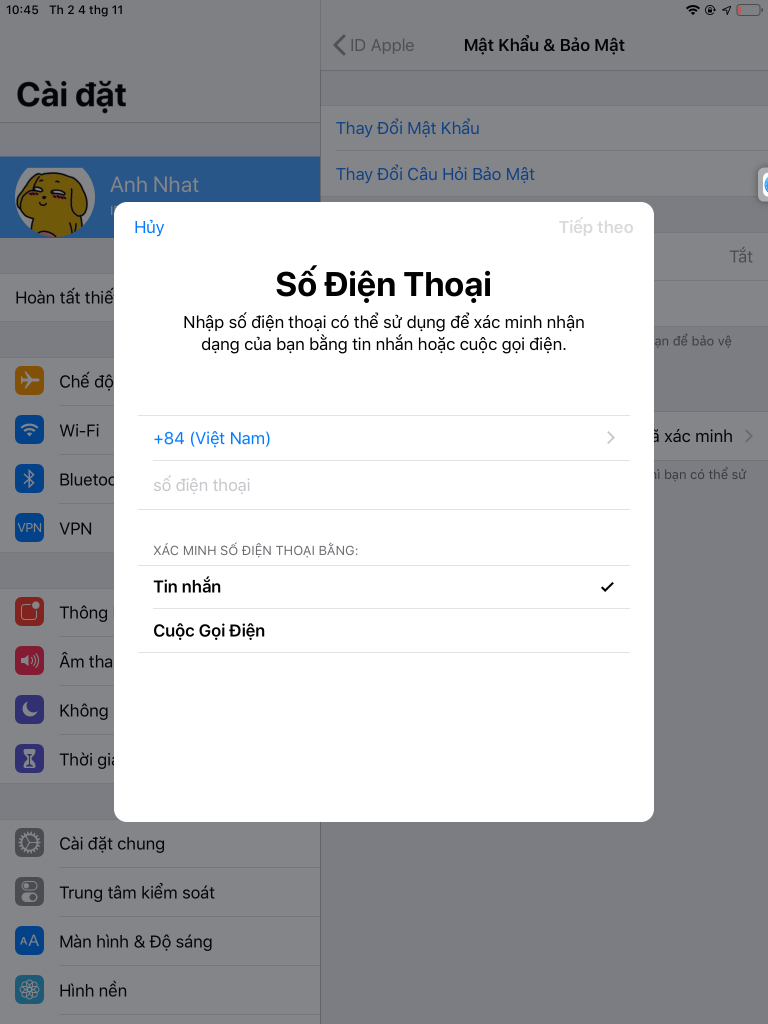
6. Nhập mật khẩu iPhone của bạn, và bấm vào Xong
Cách sử dụng mã xác minh
- Đăng nhập vào trang web, ứng dụng hoặc thiết bị bằng tài khoản iCloud được bật xác thực hai nhân tố.
- Chạm vào Cho phép (Allow) trên cửa sổ xuất hiện từ các thiết bị iCloud đáng tin cậy của bạn.
- Nhập mã trên trang web, ứng dụng hoặc thiết bị của bạn
- Nhấn OK để hoàn tất.
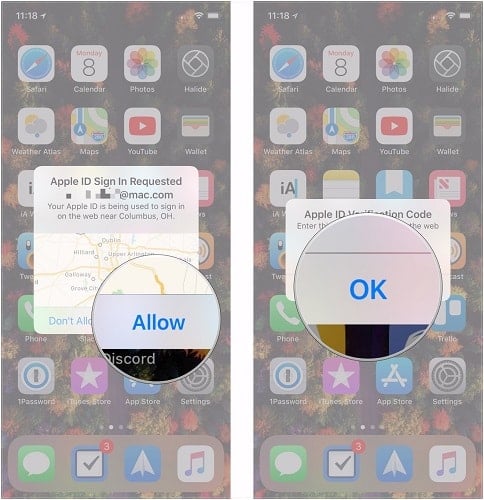
Cách tắt xác thực 2 bước cho tài khoản Apple ID của bạn?
Để tắt xác thực này, hãy làm theo dưới đây
1. Mở bất kỳ trình duyệt web nào trên bất kỳ máy tính hoặc trình duyệt di động nào và truy cập vào trang này
2. Đăng nhập tài khoản Apple ID mà bạn muốn tắt xác thưc hai yếu tố.
3. Đến phần Bảo mật của cài đặt tài khoản và chọn Chỉnh sửa
4. Tìm và bấm vào Xác thực Hai yếu tố thì bạn sẽ thấy nó đang được bật, và chỉ cần bấm vào Turn Off Two-Factor Authentication hay còn gọi là Tắt xác thực 2 yếu tố.
5. Sau đó trả lời các câu hỏi bảo mật mới cho Apple ID, vì chúng được sử dụng thay cho mã xác thực hai yếu tố
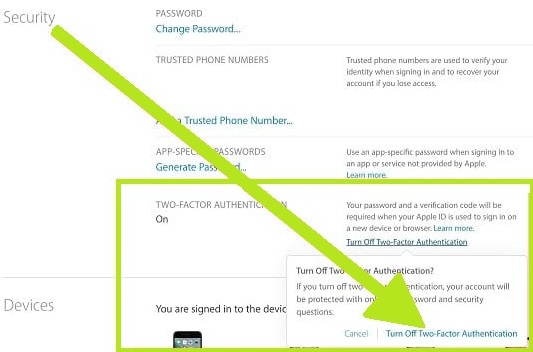
6. Khi hoàn tất việc vô hiệu hóa xác thực hai yếu tố, bạn có thể đăng xuất khỏi trang web quản lý Apple ID.
Khi xác thực 2 bước này đã bị tắt, bạn có thể đăng nhập Apple ID ở bất cứ đâu( website, iOS, iPhone, iPad, Mac) chỉ bằng một mật khẩu mà thôi, cũng như bạn sẽ không phải xác thực 2 lần như lúc bật.
Hãy bảo mật tài khoản cũng như thiết bị của mình một cách tốt nhất nhé.
Bachlongmobile.com




